• Abgelegt bei: Mac-Probleme lösen • Bewährte Lösungen
Es kann Situationen geben, in denen Sie Ihren eigenen Mac hacken müssen, und Situationen, in denen Sie Schwierigkeiten haben, sich an Ihr Anmeldekennwort zu erinnern. Flippen Sie nicht aus, wenn dies passiert - es ist keine große Sache. Zu lernen, wie man das Mac OS X-Passwort zurücksetzt oder umgeht, wird ein großer Vorteil sein, weil Sie nicht nur in der Lage sind, wieder Zugang zu Ihrem Mac zu haben, sondern auch Ihren Mac besser zu schützen, da das Umgehen des Anmeldepassworts einfach ist.
Teil 1: Login-Passwort zurücksetzen
Als gute Praxis empfehlen wir, Ihr Login-Passwort regelmäßig zu aktualisieren. Es gibt mehrere Möglichkeiten, dies zu tun.
Öffnen Sie das Apple-Menü, das sich in der oberen rechten Ecke des Bildschirms befindet. Öffnen Sie "Systemeinstellungen" und klicken Sie auf "Benutzer & Gruppen".
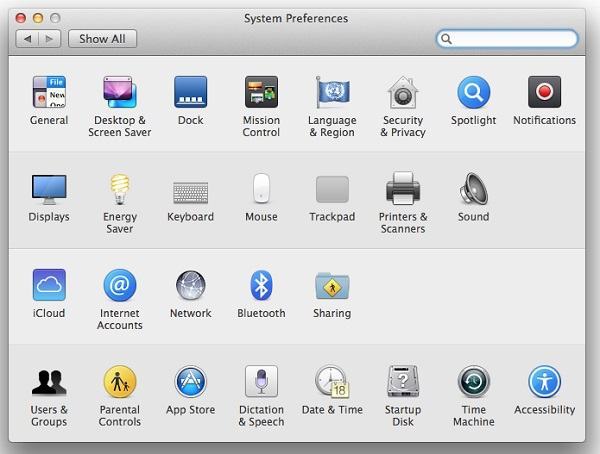
Geben Sie Ihren Benutzernamen und Ihr Kennwort ein, um die Benutzer- und Gruppeneinstellungen zu "entsperren".
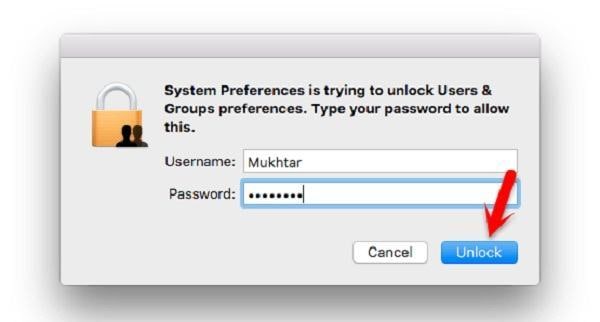
Markieren Sie im linken Bereich Ihren Benutzernamen. Klicken Sie auf "Passwort zurücksetzen".

Geben Sie Ihr neues Passwort ein und bestätigen Sie es. Es wird dringend empfohlen, für die Zukunft einen Hinweis zu platzieren. Um den Vorgang abzuschließen, klicken Sie auf die Schaltfläche "Passwort ändern".
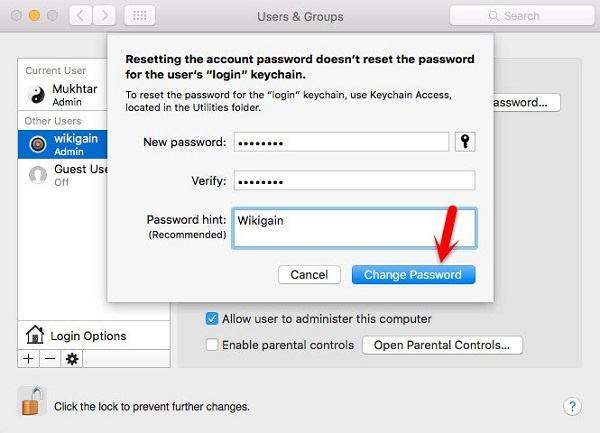
Teil 2: Wie man das Mac OS X-Kennwort umgeht
Nun mag es zwar eine gute Praxis sein, das Passwort zu aktualisieren, aber es ist lästig, sich das Passwort zu merken. Irgendwann vergessen viele von uns einfach ihre Passwörter und es gibt keine Möglichkeit mehr, ihr Konto auf dem Mac einzugeben.
Machen Sie sich darüber keine Sorgen. Hier sind einige Möglichkeiten, wie Sie das Mac OS X-Kennwort umgehen und den Zugriff auf Ihren Computer wiedererlangen können.
Methode 1: Mac OS X-Installer-CD
Legen Sie die Mac OS X-Installations-CD ein und halten Sie die Taste "C" gedrückt, während Sie Ihren Mac neu starten. Warten Sie, bis das Apple-Logo und das Fenster "Mac OS X Utilities" erscheinen. Klicken Sie in der Menüleiste am oberen Rand des Bildschirms auf "Dienstprogramme".
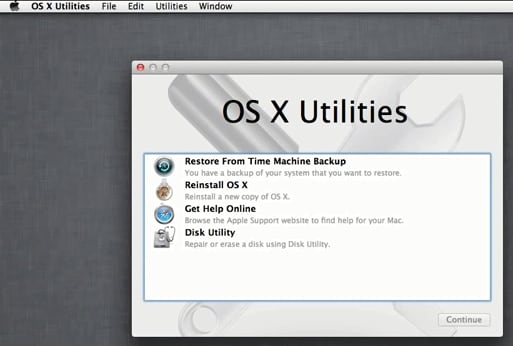
Klicken Sie auf "Terminal" und geben Sie in der Eingabeaufforderung "resetpassword" ein. Drücken Sie die "Enter"-Taste auf Ihrer Tastatur.
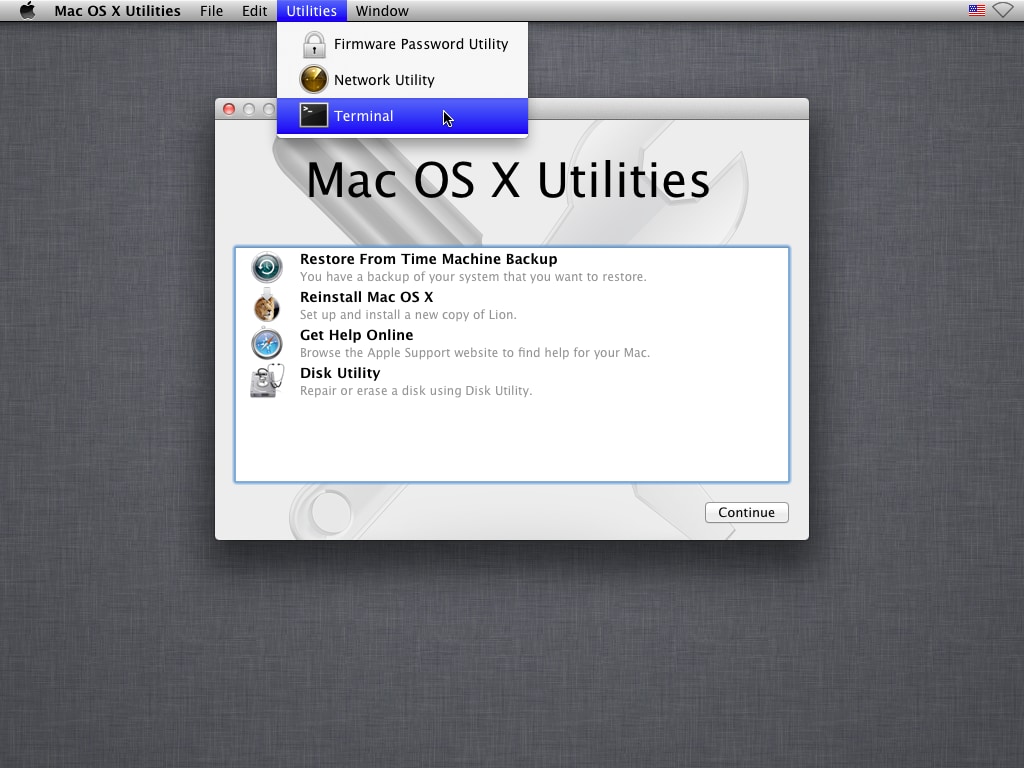
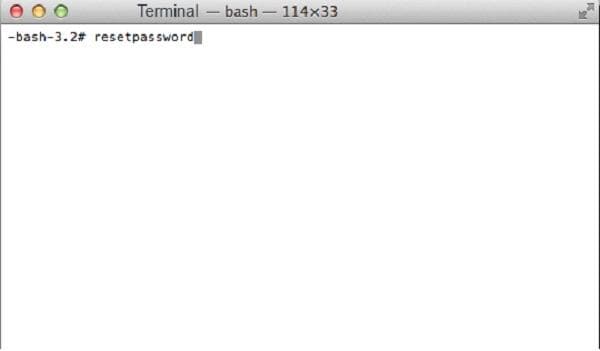
Wählen Sie im oberen Bereich des Fensters das spezifische "Volume Hard Drive" aus. Wählen Sie das "Benutzerkonto", dessen Kennwort zurückgesetzt werden muss, und geben Sie das neue Kennwort ein. Überprüfen Sie das Passwort und klicken Sie auf die Schaltfläche "Speichern".
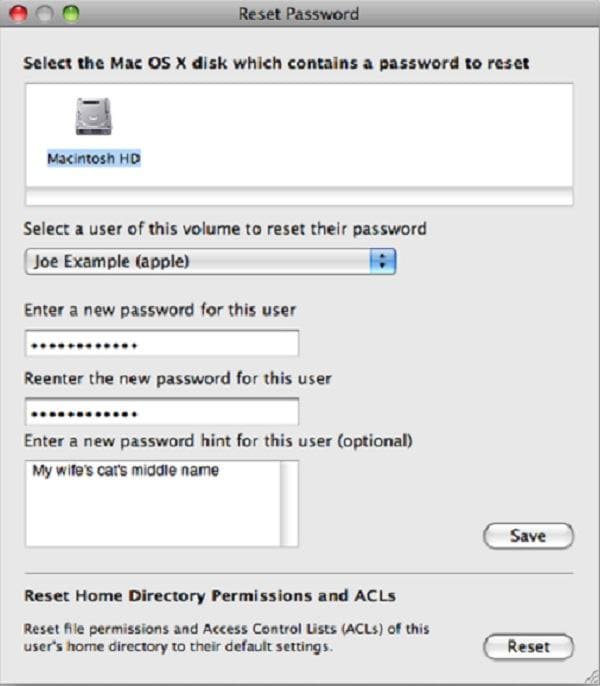
Klicken Sie auf "OK", wenn Sie aufgefordert werden, Ihre Aktionen zu bestätigen.
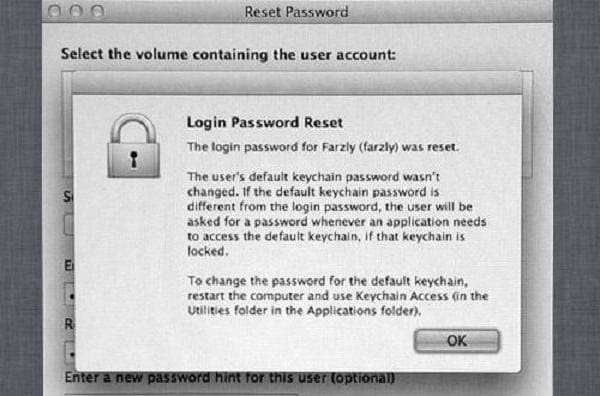
Sobald Sie auf dem Schreibtisch sind, starten Sie Ihren Mac neu, um ihn wieder normal zu starten, und melden Sie sich mit Ihrem neuen Kennwort an.
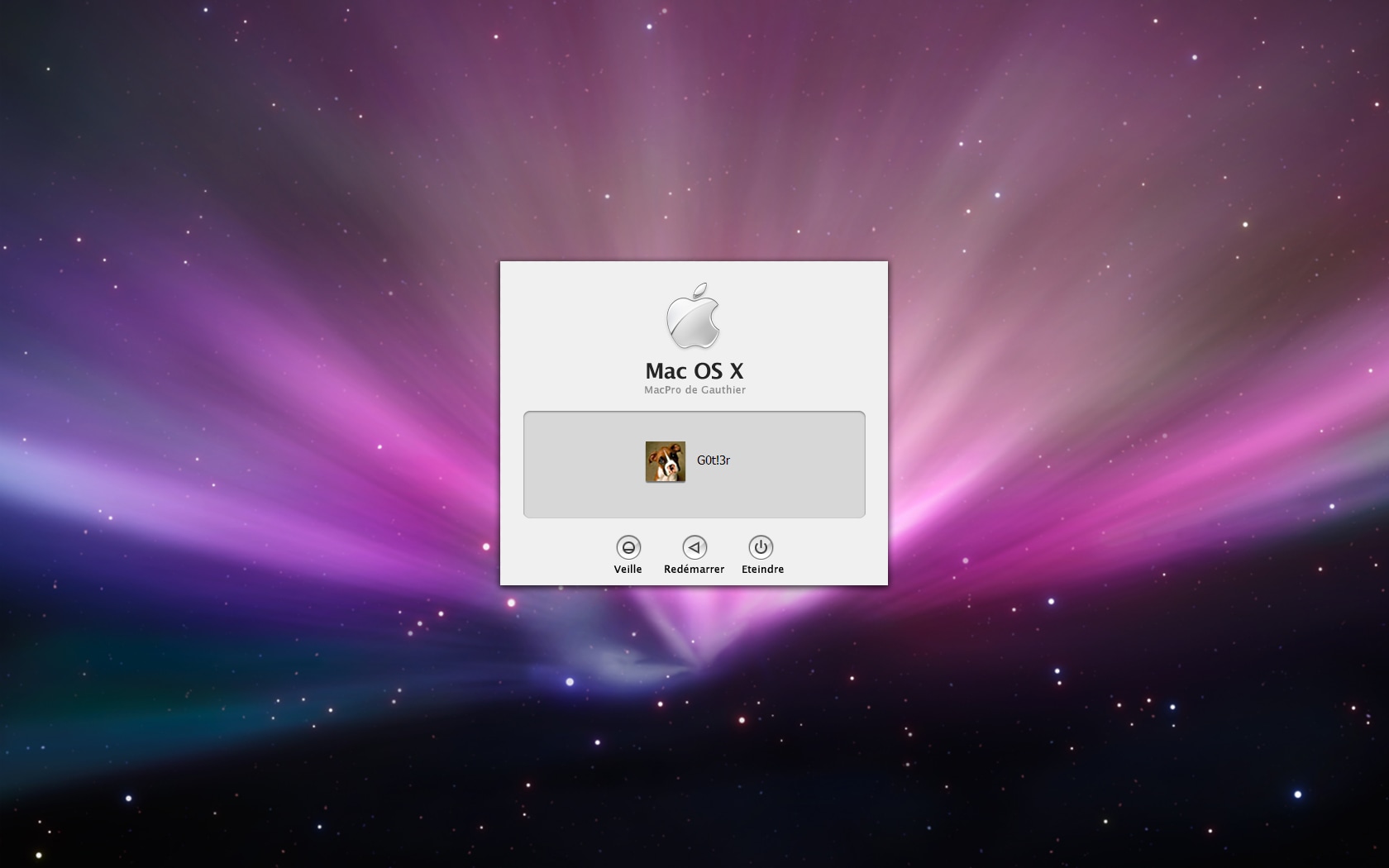
Methode 2: Zurücksetzen des Passworts im Einzelbenutzermodus
Nicht alle von uns bewahren die Installer-CD auf oder wissen, wo wir sie aufbewahrt haben. Daher ist diese Methode sehr nützlich. Es erfordert zwar etwas Fußarbeit in der Befehlszeile, aber lassen Sie sich davon nicht abschrecken.
Starten Sie Ihren Mac neu, während Sie die Tasten "CMD" und "S" gedrückt halten. Ihr Mac bootet sich selbst in den Einzelbenutzermodus.
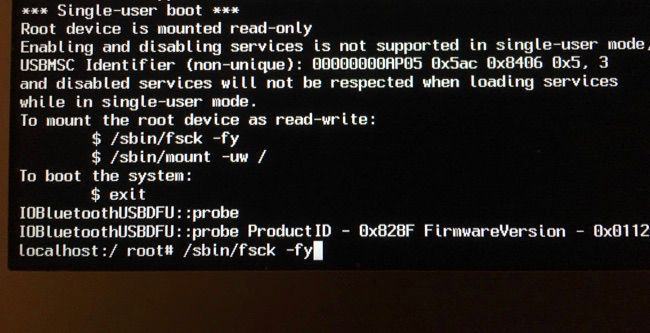
Geben Sie die folgenden Befehle ein und drücken Sie nach jeder Zeile die "Enter"-Taste auf Ihrer Tastatur und warten Sie, bis Sie aufgefordert werden, die nächste Zeile einzugeben.
Wenn Ihr Mac mit Snow Leopard oder niedriger läuft, geben Sie Folgendes ein und ändern Sie den Benutzernamen und das neue Passwort entsprechend:

Wenn der Mac unter Lion oder höher läuft, geben Sie stattdessen die folgenden Befehle ein und ändern Sie den Benutzernamen und das neue Passwort entsprechend:

Sie sollten nun ohne Einschränkungen auf Ihren Mac zugreifen können.
Teil 3: Schützen Sie Ihren Mac vor Mac OS X Passwort-Bypass
Wie Sie sehen können, ist es wirklich einfach, sich in Ihren eigenen Mac zu hacken. Daher müssen Sie es vor böswilligen Absichten schützen. Um Ihr Gerät zusätzlich zu schützen, können Sie ein Firmware-Passwort einrichten. Durch diese Schutzebene kann ein unbefugter Dritter Ihr Gerät auch im Einzelbenutzermodus nicht zurücksetzen.
So gehen Sie vor.
Legen Sie die Mac OS X-Installations-CD ein und warten Sie, bis sie gestartet ist. Sie sehen nun das Fenster "OS X ""Utilities".
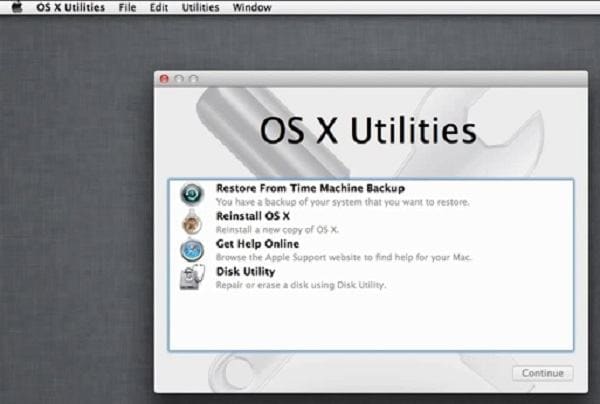
Öffnen Sie das Menü "Dienstprogramme" und klicken Sie auf "Firmware Password Dienstprogramm", um ein Firmware-Passwort festzulegen.
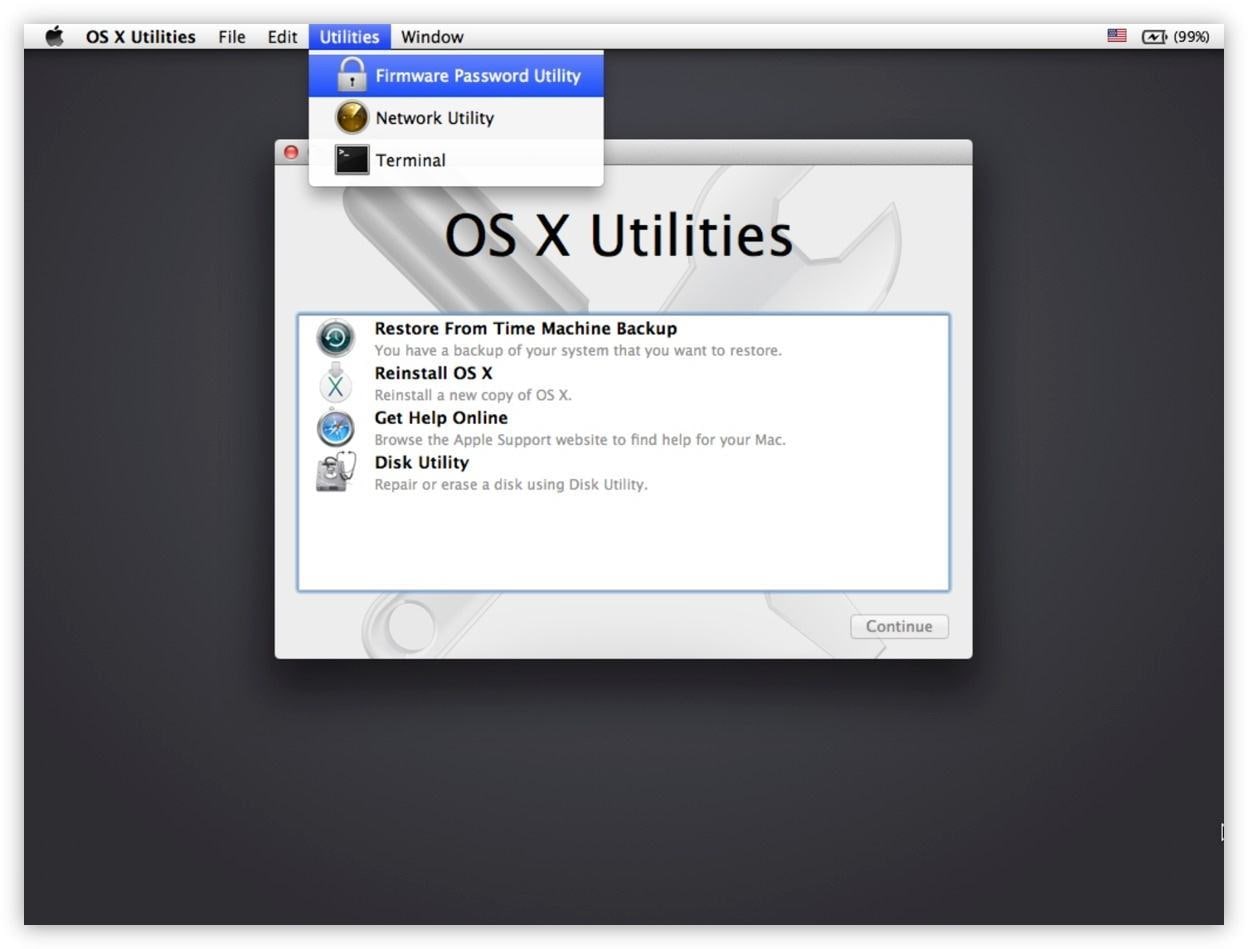
Aktivieren Sie das Kontrollkästchen, geben Sie Ihr Firmware-Passwort ein und verifizieren Sie es. Um das Passwort zu übernehmen, klicken Sie auf "OK".
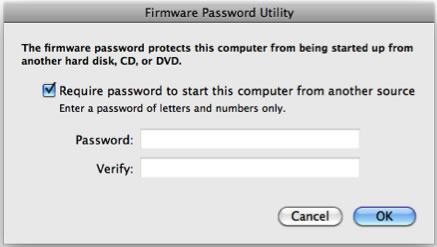
Sie können auch eine weitere Schutzebene mit "FileVault" hinzufügen.
Öffnen Sie das "Apple-Menü", das sich in der oberen rechten Ecke des Bildschirms befindet. Öffnen Sie "Systemeinstellungen" und klicken Sie auf "Sicherheit & Datenschutz".
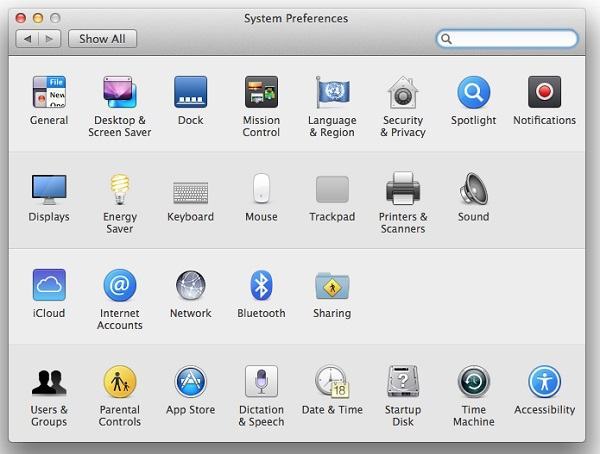
Öffnen Sie die Registerkarte "FileVault" und klicken Sie auf "Turn On FileVault". Ihr Datenträger ist nun verschlüsselt.
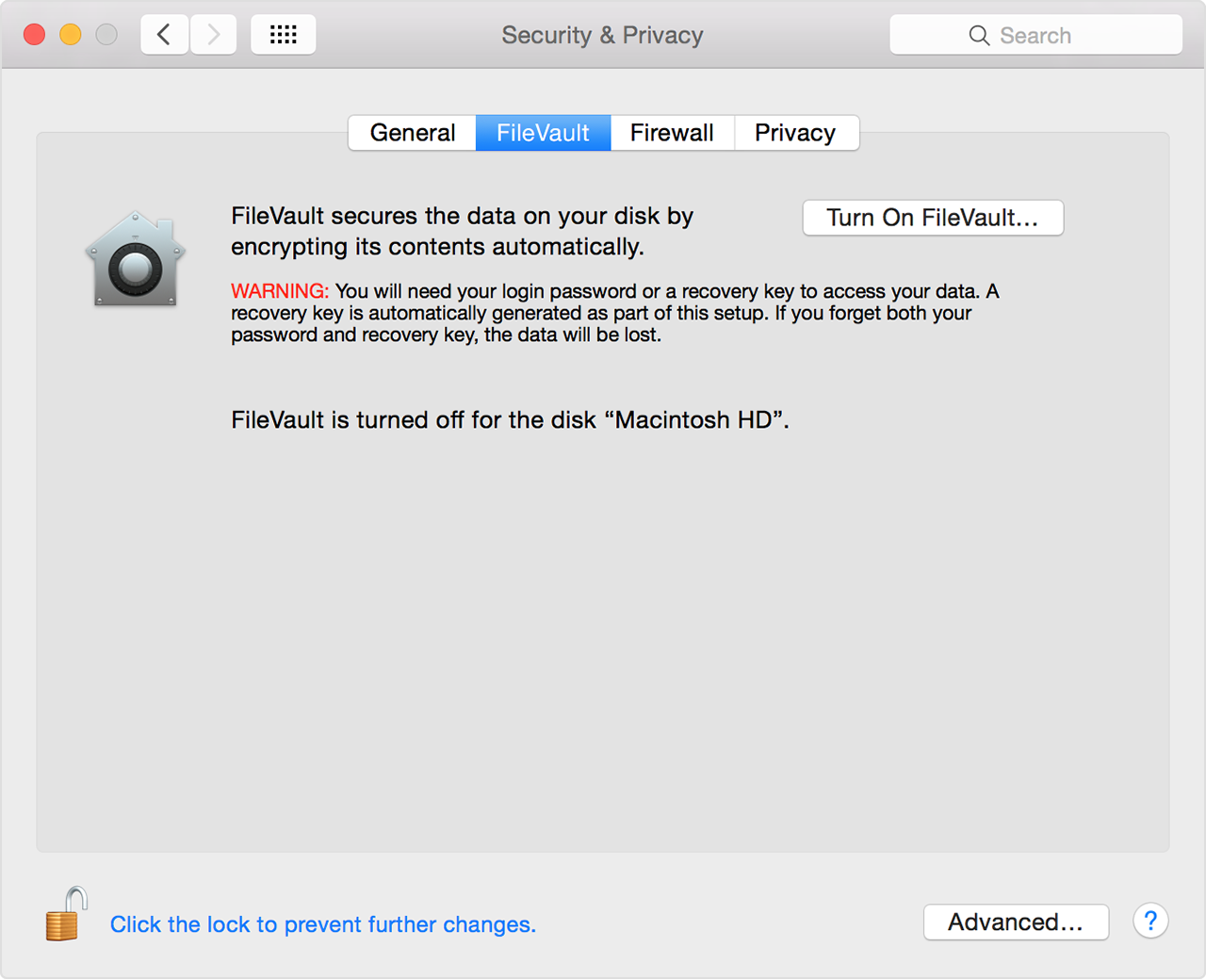
Wie Sie sehen, ist die Passwort-Wiederherstellung für Mac einfach auszuführen und dauert in der Regel nicht lange - es ist so einfach, dass Sie sich den Weg zum Apple Store sparen können. Da dies jedoch unkompliziert zu bewerkstelligen ist, ist Ihr Mac anfällig für Angriffe. Deshalb ist es wichtig zu wissen, wie man den eigenen Mac hacken und vor unerwünschter Aufmerksamkeit schützen kann!
Themen für Mac
- Mac wiederherstellen
- Mac-Daten kostenlos wiederherstellen
- Überschriebene Dateien wiederherstellen
- Top 5 Alternativen zu Recuva
- Dateien von USB wiederherstellen
- Gelöschte Notizen auf dem Mac wiederherstellen
- Ungespeicherte Excel-Dateien wiederherstellen
- Gelöschte Word-Dateien wiederherstellen
- Dateien von externer Festplatte auf Mac wiederherstellen
- Mac-Probleme beheben
- Internet-Recovery funktioniert nicht
- MacBook Pro Bildschirm wird schwarz
- Mac ist im Ladebildschirm hängen geblieben
- Macbook hängt sich beim Apple Logo auf
- Microsoft Word reagiert nicht auf Mac
- YouTube reagiert nicht auf dem Mac
- Mac-Sound funktioniert nicht
- Mac löschen
- Leeren des Papierkorbs auf dem Mac erzwingen
- APFS-Partition unter macOS Sierra löschen
- Löschen einer Datei auf dem Mac erzwingen
- Google Drive-Papierkorb leeren
- Mac-Hacks lernen




Classen Becker
chief Editor